So richten Sie Voicemail auf Android und iPhone ein

In dieser Anleitung erfahren Sie, wie Sie Voicemail einrichten. Das geht ganz einfach und mit nur wenigen Schritten können Sie es auf Ihrem Gerät aktivieren.
In den letzten Jahren ist das Leben so eng miteinander verflochten, dass wir manchmal das Gefühl haben, in den Urlaub zu fahren und nicht jede Minute auf unser Telefon zu schauen.

Wenn Sie wissen, wie Sie Voicemail auf Android einrichten, können Sie anderen Arbeiten oder Verpflichtungen nachgehen, ohne sich Sorgen machen zu müssen, dass Sie bei bestimmten Gelegenheiten wichtige Anrufe verpassen.
Telefondienstanbieter bieten Voicemail als Dienst an.
Ihr Telefondienstanbieter kann Voicemail in Ihrer Telefonanwendung einrichten.
Anstatt die Voicemail Ihres Mobilfunkanbieters zu verwenden, können Sie Google Voice als Voicemail-Server verwenden.
Befolgen Sie einfach die nachstehenden Anweisungen, um in wenigen Minuten Voicemail auf Ihrem Android oder iPhone einzurichten.
Die Technik kann je nach Betreiber oder Telefondienstanbieter leicht unterschiedlich sein.
So richten Sie Voicemail auf dem iPhone ein
- Öffnen Sie Visual Voicemail, indem Sie auf dem iPhone-Startbildschirm zur Telefon-App gehen und auf die Schaltfläche „Voicemail“ in der rechten Ecke tippen.
- Die Schaltfläche „Anpassen“ erscheint auf dem iPhone-Bildschirm.
- Geben Sie Ihr Ölpasswort ein, wenn Sie zuvor Voicemail auf Ihrem iPhone verwendet haben. Erstellen Sie ein neues Passwort und geben Sie es ein, wenn Sie es zum ersten Mal verwenden.
- Wenn Sie fertig sind, klicken Sie auf „Fertig“.
- Ihr iPhone zeigt dann einen Begrüßungsbildschirm an, auf dem Sie Ihre Voicemail-Begrüßung aufzeichnen können.
Wählen Sie „Benutzerdefiniert“ und zeichnen Sie Ihre Nachricht für eine persönlichere Begrüßung auf.
Um es noch einmal zu überprüfen, reproduzieren Sie es für sich.
Wenn Sie mit der aufgezeichneten Begrüßung zufrieden sind, klicken Sie auf „Fertig“.
Wenn Sie mit der Standardbegrüßung für die iPhone-Voicemail-Einstellungen einverstanden sind, können Sie diesen Schritt überspringen, indem Sie auf „Fertig“ klicken.
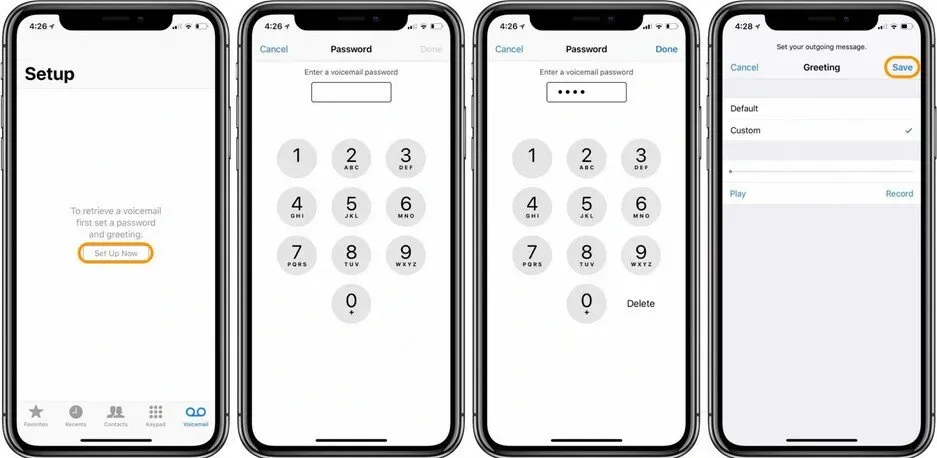
4: Jetzt kennen Sie den gesamten Prozess der Voicemail-Einrichtung auf dem iPhone.
Wenn Apple Visual Voicemail nicht Ihren Anforderungen entspricht, können Sie zur iOS Visual Voicemail-App von AT&T, Verizon, T-Mobile oder Sprint wechseln.
So richten Sie Voicemail auf einem Android-Telefon ein
- Gehen Sie zu den Einstellungen Ihres Android-Telefons.
2. Klicken Sie im Menü „Anrufeinstellungen“ oben rechts auf „Voicemail“.
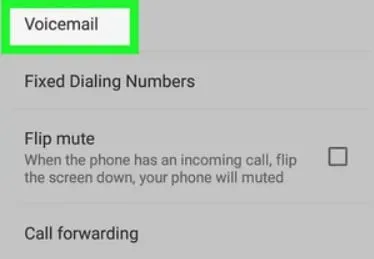
3. Um den richtigen Weg für den Zugriff auf Ihre Voicemail-Einstellungen zu finden, müssen Sie möglicherweise „Voicemail“ in die Einstellungssuche eingeben oder manuell navigieren.
4. Voicemail-Einstellungen, Voicemail-Einstellungen oder einfach nur Einstellungen sind mögliche Namen.
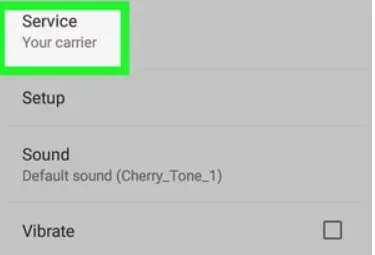
5. Wählen Sie in Ihren Voicemail-Einstellungen unter „Voicemail-Dienst“ Ihren Mobilfunkanbieter aus.
6. Wählen Sie Ihre Voicemail-Nummer aus und geben Sie Ihre Voicemail-Nummer ein. Dabei kann es sich um Ihre Mobiltelefonnummer oder die Nummer der anderen Person handeln, an die Sie Sprachnachrichten senden möchten.
7. Auf Ihrem Android-Smartphone erscheint ein Fenster mit der Meldung, dass sich Ihre Voicemail-Nummer geändert hat. OK klicken.
8. Öffnen Sie auf Ihrem Android-Gerät den Dialer und wählen Sie 1. Ihr Telefon sollte den Voicemail-Dienst des Mobilfunkanbieters kontaktieren, den Sie bei der Voicemail-Einrichtung ausgewählt haben.
9. Der Sprachbefehl fordert Sie beim Anruf zur Eingabe einer PIN oder eines Passworts auf. Fülle die Lücken aus.
10. Wenn Sie nach Sprachanweisungen gefragt werden, sagen Sie deutlich Ihren Namen.
11. Entscheiden Sie abschließend, was Anrufer hören sollen, wenn Sie nicht ans Telefon gehen. Wenn Sie zur Eingabe eines Sprachbefehls aufgefordert werden, können Sie aus einer Liste vorab aufgezeichneter Begrüßungen auswählen oder Ihre eigene Begrüßung aufzeichnen.
12. Je nach Mobilfunkanbieter können weitere Einstellungen erforderlich sein. Befolgen Sie die Sprachanweisungen, um an ihnen vorbeizukommen.
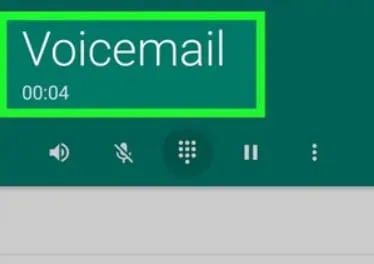
Wenn Sie diese Schritte ausführen, haben Sie Voicemail erfolgreich auf Ihrem Android-Telefon eingerichtet.
Ist es Zeit für ein neues Voicemail-System?
Viele Verbraucher wechseln aufgrund von Problemen mit Standard-Voicemail-Systemen zunehmend zur visuellen Voicemail.
Ihre Nachrichten werden transkribiert und in einer E-Mail-ähnlichen Oberfläche mithilfe einer visuellen Voicemail-Software wie VTX angezeigt, sodass Sie sie schnell lesen und priorisieren können, ohne jede einzelne Nachricht stunden- oder sogar minutenlang anhören zu müssen.
Sie müssen keine Telefonnummer wählen, um herauszufinden, wer angerufen hat, wie lange der Anruf gedauert hat oder was in der Nachricht stand.
Sie können visuelle Voicemails auch in beliebiger Reihenfolge anzeigen, anstatt sie wie bei herkömmlichen Voicemails in chronologischer Reihenfolge anzuhören.
FAQ
Was ist die Definition von Shared Voicemail?
Die Person, mit der Sie Kontakt aufnehmen möchten, kann Ihren Anruf nicht entgegennehmen. Hinterlassen Sie nach dem Signalton eine Nachricht mit Ihrem Namen und Ihrer Mobiltelefonnummer.
Wie viele Sprachnachrichten können Sie maximal empfangen, bevor Ihre Voicemail-Box voll ist?
Insgesamt können 30 Nachrichten in Ihrer Voicemail-Box gespeichert werden.
Wie lange können Voicemail-Nachrichten hinterlassen werden?
30 Sekunden ist eine häufig angegebene maximale Länge für eine Voicemail-Nachricht.
Woher wissen Sie, ob Ihre Voicemail-Box voll ist?
Rufen Sie Ihre Telefonnummer an. Es wird Ihnen höchstwahrscheinlich mitteilen, ob Ihre Voicemail voll ist, nachdem Sie eine Verbindung hergestellt haben.



Schreibe einen Kommentar